إنشاء قائمة منسدلة قابلة للبحث أو الإكمال التلقائي بسرعة في Excel
Kutools لـ Excel
يعزز Excel بأكثر من 300
ميزة قوية
يمكن أن تساعد القائمة المنسدلة في ملء الخلية بسرعة دون الحاجة إلى الكتابة اليدوية، ولكن إذا كانت هناك قائمة طويلة من العناصر، ستحتاج إلى التمرير لأعلى ولأسفل في القائمة للعثور على العنصر المناسب. في هذه الحالة، فإن استخدام قائمة منسدلة قابلة للبحث أو الإكمال التلقائي سيكون خيارًا جيدًا لك، بحيث عند كتابة الأحرف المقابلة، يتم عرض العناصر المتطابقة فقط في القائمة المنسدلة كما هو موضح في العرض التوضيحي أدناه.
خاصية تمكين القوائم المنسدلة لتكون قابلة للبحث والتوسيع التلقائي في Kutools لـ Excel تبسط إنشاء مثل هذه القوائم المنسدلة الديناميكية وسهلة الاستخدام في Excel. يتيح هذا الأداة إمكانية إعداد قوائم قابلة للبحث بسرعة، مما يعزز كفاءة ودقة إدخال البيانات.

فوائد الخاصية التي تُمكِّن القوائم المنسدلة من أن تكون قابلة للبحث والتوسيع التلقائي:
- ⏩ تعزيز الكفاءة:
- يمكن للمستخدمين العثور بسرعة على العنصر المطلوب واختياره عن طريق كتابة بعض الأحرف، مما يسرع من عملية إدخال البيانات ويقلل الوقت المستغرق في التمرير عبر القوائم الطويلة.
- ✔️ تحسين الدقة:
- يقلص القائمة إلى العناصر المتطابقة، مما يقلل من احتمالية حدوث أخطاء أثناء إدخال البيانات ويؤدي إلى بيانات أكثر دقة.
- 🙌 واجهة سهلة الاستخدام:
- يجعل Excel أكثر سهولة في الوصول والاستخدام، خاصة بالنسبة لأولئك الذين يتعاملون مع مجموعات بيانات كبيرة، مما يحسن تجربة المستخدم.
- 🎉 ظهور تلقائي لصندوق القائمة المنسدلة:
- تعرض ميزة القائمة المنسدلة القابلة للبحث صندوق القائمة تلقائيًا بمجرد نقر المستخدم على الخلية، مما يظهر الخيارات ذات الصلة فورًا دون الحاجة إلى النقر على السهم المنسدل. بالمقارنة، تتطلب القائمة المنسدلة القابلة للبحث في Excel 365 من المستخدمين النقر على السهم المنسدل قبل رؤية أي خيارات. وبالتالي، فإن تصميمنا يقدم تجربة مستخدم أكثر مباشرة وراحة.
- 🔍دعم البحث عن الأحرف في أي موقع:
- يسمح بالبحث باستخدام أي جزء من نص العنصر، مما يوفر مرونة في العثور على الخيارات. بالمقارنة، فإن القائمة المنسدلة القابلة للبحث في Excel 365 محدودة بالبحث الذي يبدأ بالحرف الأول، مما يجعل وظيفتنا أكثر شمولًا وسهولة في الاستخدام.
- 💻 التوافق:
- صممت للعمل بسلاسة مع مجموعة واسعة من إصدارات Excel، مما يضمن للمستخدمين الاستفادة من هذه الوظيفة بغض النظر عن إصدار Excel الذي يستخدمونه.
إنشاء قائمة منسدلة قابلة للبحث أو الإكمال التلقائي في Excel
لإنشاء قائمة منسدلة قابلة للبحث أو الإكمال التلقائي بسرعة، يرجى القيام بالخطوات التالية:
Kutools لـ Excel: مع أكثر من 300 ميزة، يغطي Kutools كل شيء بدءًا من المهام الأساسية في Excel إلى الوظائف المتقدمة التي عادةً ما يكون من الصعب تحقيقها. استمتع بتجربة مجانية لمدة 30 يومًا!
1. أولاً، يجب عليك إنشاء القائمة المنسدلة في مصنفك كما هو موضح في لقطة الشاشة أدناه.

2. بعد ذلك، انقر فوق Kutools > القائمة المنسدلة > تمكين القوائم المنسدلة لتكون قابلة للبحث والتوسع التلقائي، انظر لقطة الشاشة:

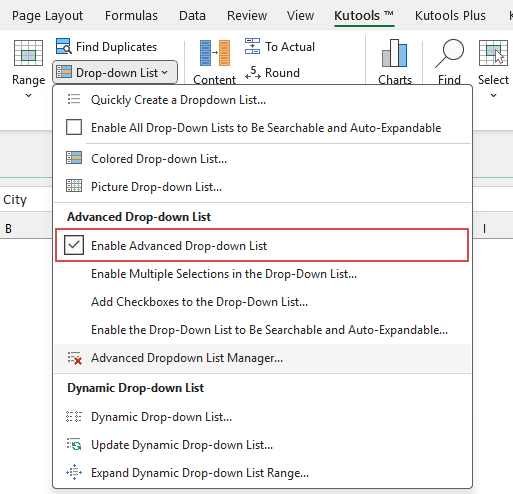
3. في مربع الحوار جعل القائمة المنسدلة قابلة للبحث، حدد الخلايا التي تحتوي على القائمة المنسدلة التي تريد إنشاء قائمة منسدلة قابلة للبحث. وبعد ذلك، انقر فوق زر موافق، انظر لقطة الشاشة:

4. الآن، انقر فوق خلية القائمة المنسدلة لعرض صندوق القائمة بجميع العناصر. عندما تكتب في حقل البحث، ستظهر المدخلات المتطابقة فورًا مع تمييز مصطلح البحث الخاص بك - ببساطة انقر فوق العنصر المطلوب لإدراجه في الخلية. (نصائح: أدخل كلمة أو أكثر للبحث. افصل الكلمات الرئيسية المتعددة بمسافات - على سبيل المثال، كتابة 'c s' ستعيد العناصر التي تحتوي على كل من 'c' و 's'.) انظر لقطة الشاشة:

1. بعد اختيار العنصر، سيتم إخفاء صندوق القائمة المنسدلة القابلة للبحث على الفور. لإظهاره مرة أخرى، ما عليك سوى النقر على السهم لأسفل لتوسيع صندوق القائمة المنسدلة؛ يمكنك أيضًا النقر على الرمز ذو الأسهم الأربعة لتحريك صندوق القائمة المنسدلة القابلة للبحث إلى أي مكان في ورقة العمل.
2. يمكن تحريك وتعديل حجم صندوق القائمة المنسدلة القابلة للبحث.
- لإعادة تحديد موقع صندوق القائمة المنسدلة القابلة للبحث، ضع المؤشر في المساحة الفارغة من شريط القاعده، ثم اسحبه إلى الموقع المطلوب؛
- لتغيير حجم صندوق القائمة المنسدلة القابلة للبحث، ضع مؤشر الماوس في الزاوية اليمنى السفلية من صندوق القائمة. عندما يتغير المؤشر إلى سهم مزدوج، ما عليك سوى السحب لتغيير حجم صندوق القائمة.
إعادة تحديد موقع صندوق القائمة المنسدلة القابلة للبحث تغيير حجم صندوق القائمة المنسدلة القابلة للبحث
3. يمكنك أيضًا استخدام الاختصارات التالية لإجراء العمليات بسرعة وسهولة:
- السهم للأعلى⬆ والأسفل⬇: استخدم مفتاح السهم للأعلى⬆ والأسفل⬇ في لوحة المفاتيح مباشرة لتحديد العنصر المطلوب؛
- مفتاح ESC: لن يتم حفظ العملية الحالية وسيتم إخفاء مربع القائمة المنسدلة القابلة للبحث؛
- مفتاح Enter: سيتم حفظ العملية الحالية وإغلاق مربع القائمة المنسدلة القابلة للبحث؛
- مفتاح Delete: إذا لم يكن هناك إدخال في شريط البحث، احذف محتوى الخلية المحددة مباشرة؛ إذا كان هناك إدخال موجود، احذف الأحرف المدخلة؛
- Ctrl + مفاتيح الأسهم لأعلى/ أسفل/يسار/يمين: اضغط على مفتاح Ctrl مع مفاتيح الأسهم لتحريك المؤشر لأعلى، أسفل، يسار أو يمين دون إغلاق مربع القائمة المنسدلة القابلة للبحث.
4. في مربع القائمة المنسدلة القابلة للبحث المنبثق:
- انقر فوق
 زر الذهاب إلى جعل القائمة المنسدلة قابلة للبحث مربع الحوار لإجراء التعديلات التي تحتاج إليها؛
زر الذهاب إلى جعل القائمة المنسدلة قابلة للبحث مربع الحوار لإجراء التعديلات التي تحتاج إليها؛

- اضغط على
 الأيقونة للحفاظ على مربع القائمة المنسدلة القابلة للبحث دائمًا مرئيًا عند تحديد خلايا القائمة المنسدلة. تحرير هذه الأيقونة سيؤدي إلى إخفاء مربع القائمة المنسدلة القابلة للبحث كلما قمت بتحديد خلايا القائمة المنسدلة.
الأيقونة للحفاظ على مربع القائمة المنسدلة القابلة للبحث دائمًا مرئيًا عند تحديد خلايا القائمة المنسدلة. تحرير هذه الأيقونة سيؤدي إلى إخفاء مربع القائمة المنسدلة القابلة للبحث كلما قمت بتحديد خلايا القائمة المنسدلة. اضغط على أيقونة التثبيت تحرير أيقونة التثبيت
5. انقر فوق ![]() الأيقونة لإخفاء مربع القائمة المنسدلة القابلة للبحث.
الأيقونة لإخفاء مربع القائمة المنسدلة القابلة للبحث.
ملاحظات:
1. لمسح القائمة المنسدلة القابلة للبحث من التحديد، يرجى النقر فوق Kutools > القائمة المنسدلة > مدير القائمة المنسدلة المتقدمة، في مربع الحوار مدير القائمة المنسدلة المتقدمة، حدد القائمة المنسدلة القابلة للبحث التي تريد مسحها، ثم انقر فوق زر حذف. وأخيرًا، انقر فوق زر حفظ، انظر لقطات الشاشة:
 |  |
2. تعمل هذه الخاصية فقط إذا كنت قد قمت بتثبيت Kutools لـ Excel.
أدوات إنتاجية موصى بها
Office Tab: استخدم التبويبات المريحة في Microsoft Office، تمامًا مثل Chrome و Firefox ومتصفح Edge الجديد. يمكنك التبديل بسهولة بين المستندات باستخدام التبويبات — لا مزيد من النوافذ المزدحمة. اعرف المزيد...
Kutools لـ Outlook: يوفر Kutools لـ Outlook أكثر من 100 ميزة قوية لبرنامج Microsoft Outlook 2010–2024 (والإصدارات الأحدث)، بالإضافة إلى Microsoft 365، مما يساعدك على تبسيط إدارة البريد الإلكتروني وزيادة الإنتاجية. اعرف المزيد...
Kutools لـ Excel
Kutools لـ Excel يقدم أكثر من 300 ميزة متقدمة لتحسين عملك في Excel 2010 – 2024 و Microsoft 365. الميزة أعلاه ليست سوى واحدة من العديد من الأدوات التي توفر الوقت والمستضمنة.


